 丢失 WordPad 文档可能会令人不安,尤其是当它们包含重要信息时。恢复 WordPad 文档很简单 — 学习本指南中的流程。无论出于何种原因,我们会解释如何在几分钟内恢复 WordPad 文档。
丢失 WordPad 文档可能会令人不安,尤其是当它们包含重要信息时。恢复 WordPad 文档很简单 — 学习本指南中的流程。无论出于何种原因,我们会解释如何在几分钟内恢复 WordPad 文档。
导致WordPad文档丢失的原因
WordPad不带有自动保存功能。如果在创建文档时系统崩溃,你可能会丢失它。由于文件系统损坏或意外删除等其他原因,你也可能丢失WordPad文档。
在丢失一些WordPad文件的情况下,您需要能够在尝试恢复它们时识别它们。因此,您需要了解WordPad可以创建的文件类型。下面是您的WordPad文件可能使用的文件扩展名的快速列表:
- 富文本格式 (.rtf)
- 文档 (.doc)
- 文本 (.txt)
- 开放文档格式文本 (.odt)
如何恢复已删除的WordPad文档
您应该使用哪种确切方法来恢复删除的WordPad文档取决于原因。以下是一些您可以尝试恢复WordPad文档的方法。
方法 1: 从回收站恢复WordPad文档
如果您不久前不小心删除了一个WordPad文档,检查一下回收站是值得的。前提是您没有永久删除文件(使用Shift + Del快捷键)。
要恢复WordPad文档,请启动回收站,右键点击您想要还原的文件,并选择还原。
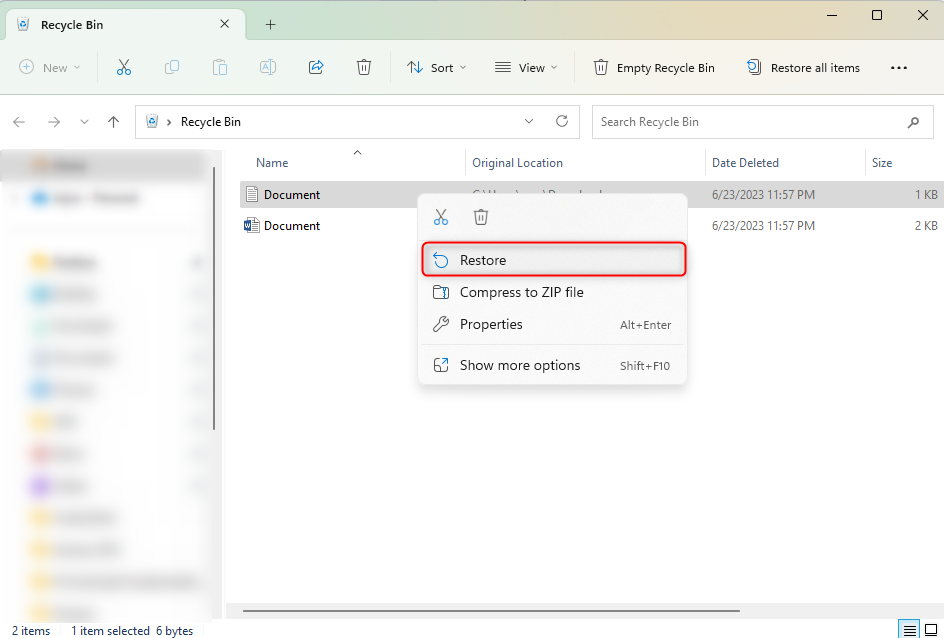
您现在将在它们原先保存的文件夹中看到您刚刚恢复的文件。
方法2: 使用数据恢复软件恢复WordPad文档
如果您永久删除了WordPad文档,或因文件系统损坏等其他原因丢失了它们,数据恢复软件可能会有所帮助。
我们推荐Disk Drill,因为它提供了一套全面的数据恢复功能,例如能够按类别筛选扫描结果以及创建磁盘映像以防止进一步损坏。
以下是您如何使用Disk Drill在崩溃、意外删除或硬盘驱动器出现任何其它逻辑或物理错误后恢复已删除的WordPad文档:
- 下载Disk Drill并将其安装在您的电脑上。
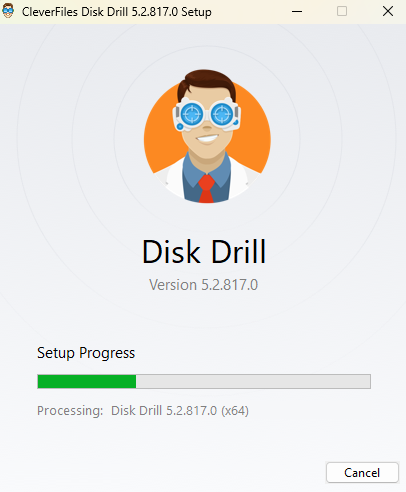
- 启动Disk Drill并选择您之前保存WordPad文档的磁盘驱动器。
- 点击搜索丢失数据按钮开始扫描。
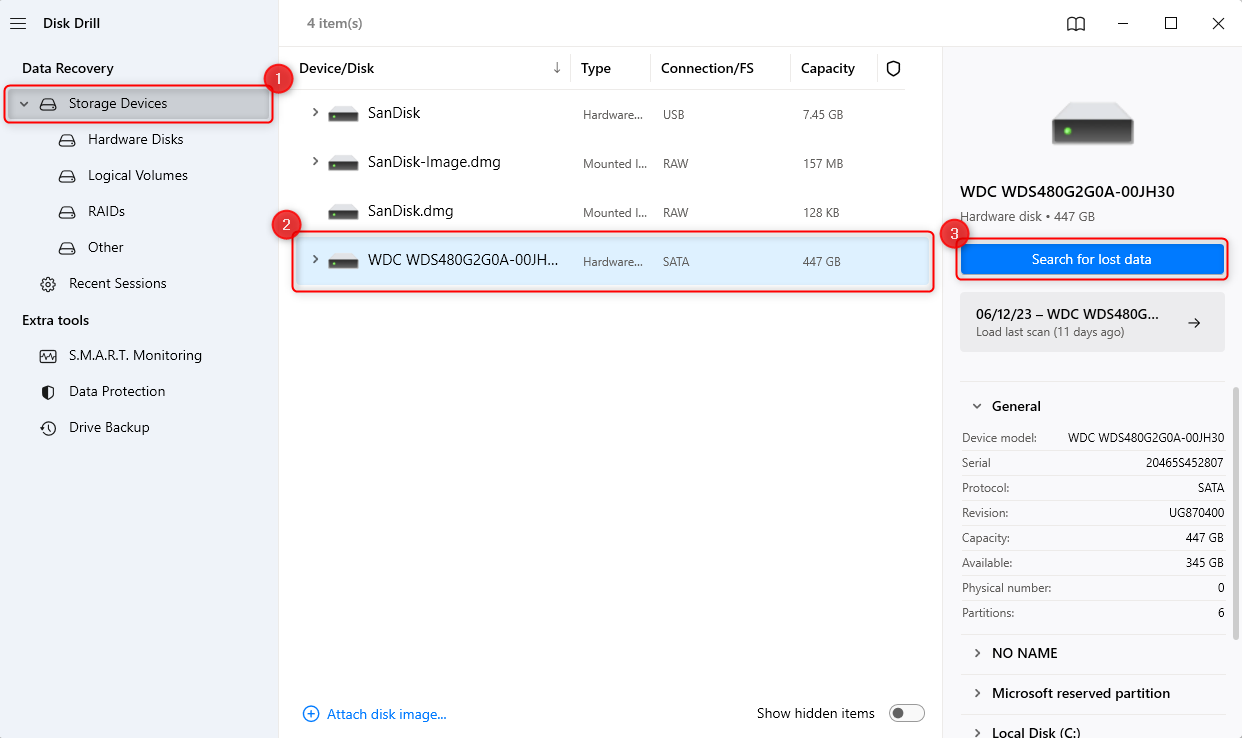
- 扫描完成后,您会看到Disk Drill在驱动器上找到的文件列表。从左侧边栏选择文档来过滤结果。您也可以通过在搜索栏输入扩展名如.rtf或.txt来按文件扩展名过滤。
- 通过在它们左侧的方框内打勾来选择您想要恢复的文件。
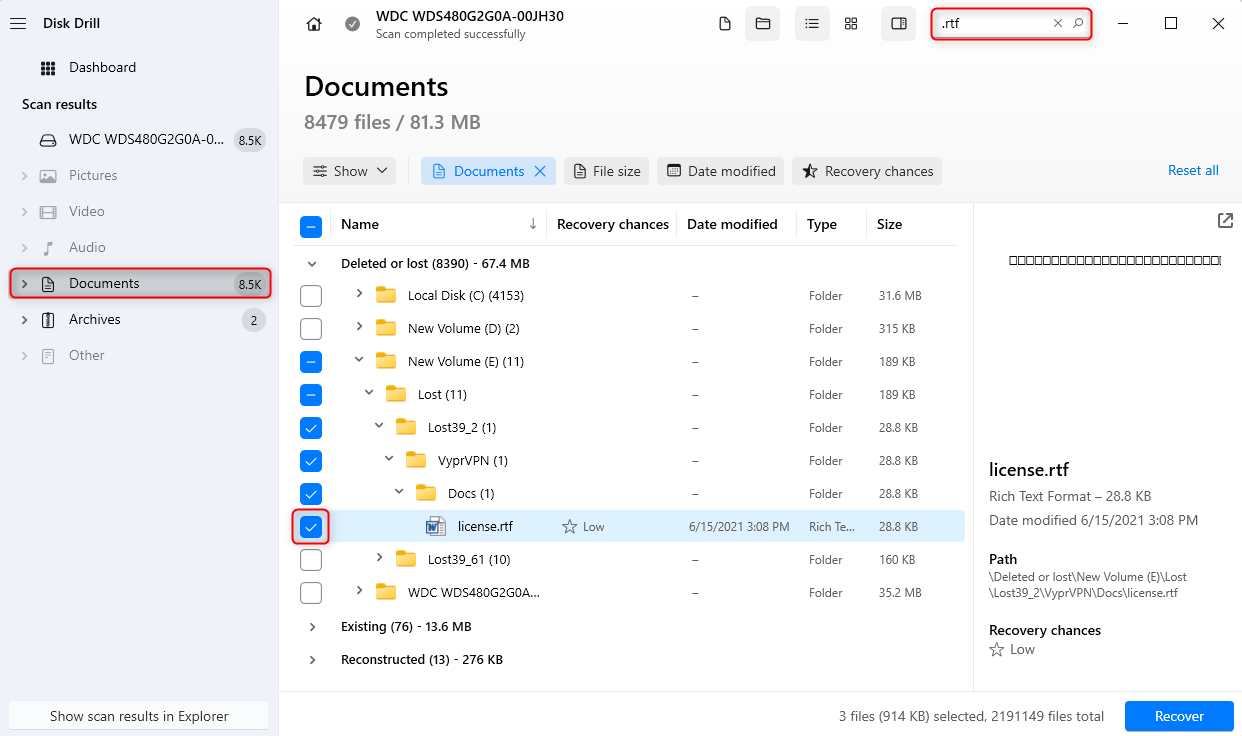
- 点击恢复按钮,选择一个与源驱动器不同的恢复位置(以防数据覆盖),然后按下一步。
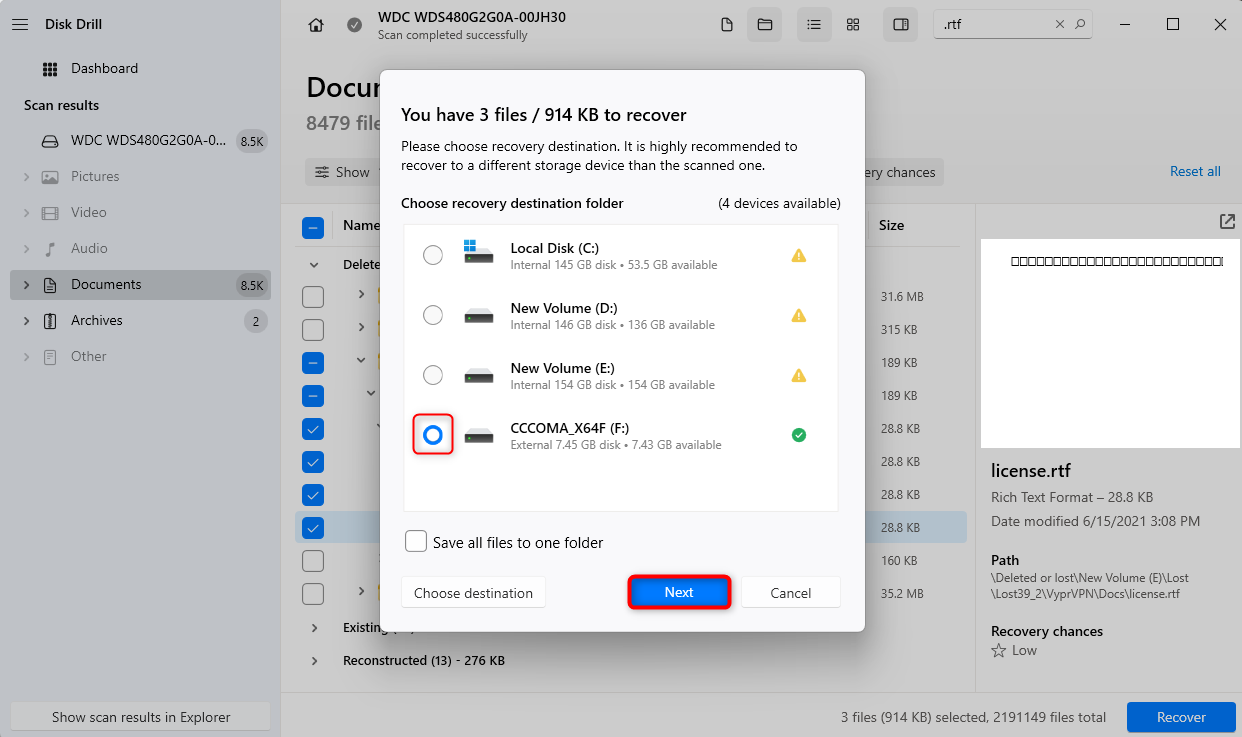
完成后,您将在最后一步中选择的位置看到恢复的WordPad文档。
如何找到并恢复未保存或崩溃的WordPad文档
Windows可能已经保存了您试图恢复的文件的之前版本。因此,如果您对WordPad文件进行了更改但没有机会保存文件,您可以使用我们下面讨论的方法之一来恢复未保存的WordPad文件。
注意:要使其工作,您至少需要保存文件一次。
方法 1: 从以前的版本中恢复WordPress文档
要还原未保存的 WordPad 文件的上一个版本:
- 在WordPad文件上右键点击,选择恢复以前的版本。在Windows 11上,你需要通过点击显示更多选项来展开上下文菜单。
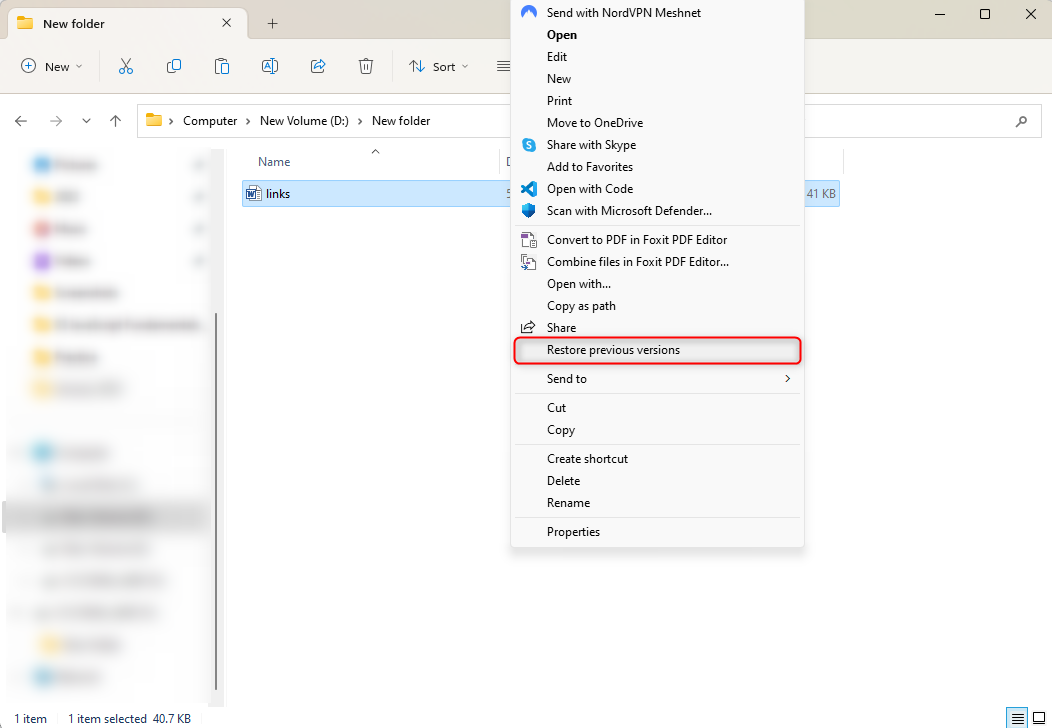
- 如果Windows有文件的阴影副本(称为以前的版本),你会在这里看到它。双击副本打开它,并验证这是你想要恢复的副本。
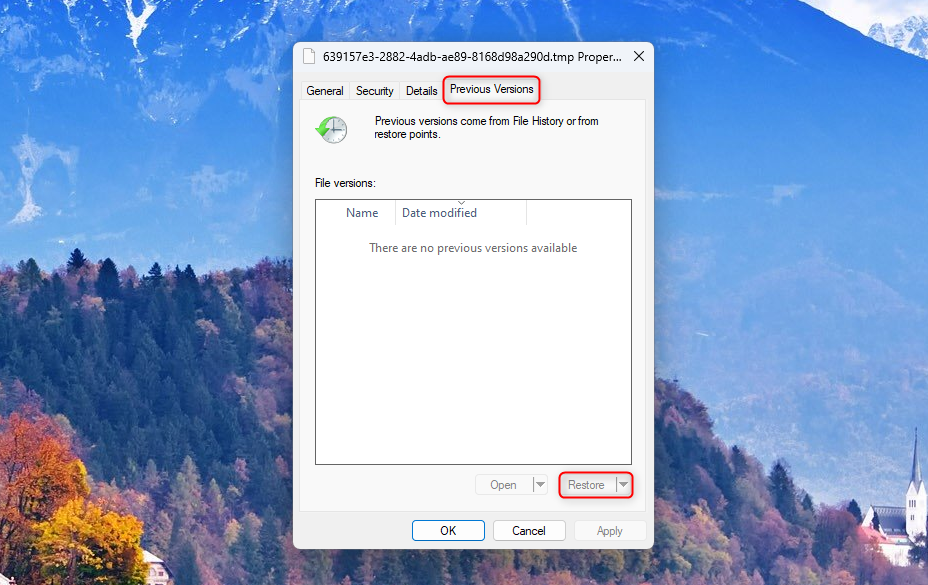
注意:以前的版本是由Windows备份创建的或保存为恢复点。然而,你不能预览由Windows备份的文件。
- 选择最新的副本然后点击恢复。
完成后,您应该能够在您选择的位置访问该文件。
专业提示:如果恢复按钮变成灰色并且您能够打开文件,请手动将文件保存到其他位置。
方法2: 使用文件历史记录恢复到之前的版本
另一种与前面那种类似的方法包括使用内置于Windows的一个功能,称为文件历史记录。但是,这个方法只有在你手动在电脑上启用文件历史记录后才会工作。该功能默认情况下是不启用的。
如果您的计算机启用了文件历史记录功能:
- 在开始菜单中搜索文件历史记录并选择最佳匹配。
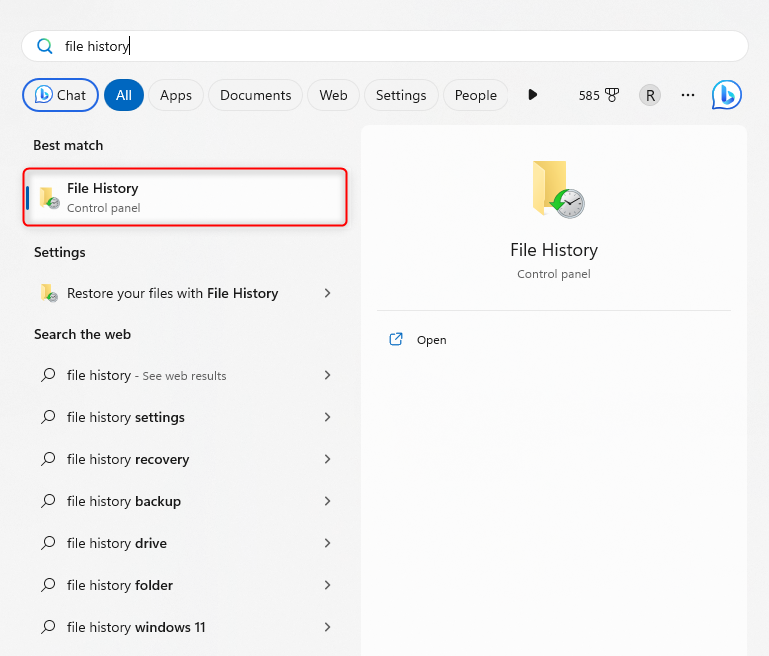
- 从左侧边栏选择恢复个人文件。
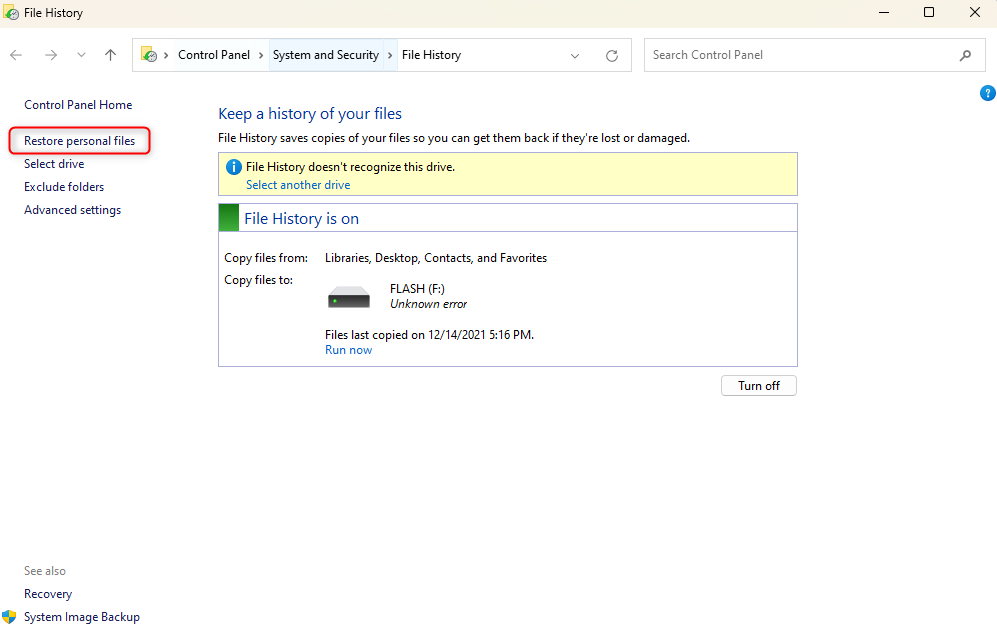
- 导航到保存您想要恢复的WordPad文件的位置。
- 选择文件并点击底部的绿色按钮以将文件恢复到其原始位置。
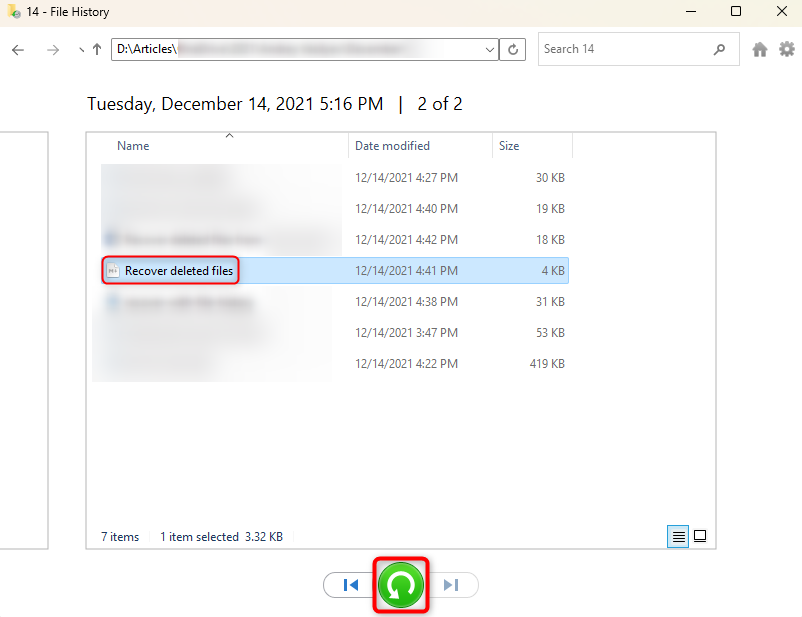
完成后,检查文件的位置,你会在那里看到WordPad文件的旧版本。
方法3: 从临时文件中恢复未保存的写字板文件
如果您是在使用Microsoft Word修改WordPad文档,该应用程序可能将其存储为临时文件。您可以使用下面两种方法中的一种来查看WordPad文件是否在Windows的临时文件中。
使用运行命令
如果您最近修改了文件,此方法效果最好。要查看临时文件:
- 按Win + R,键入%TEMP%,然后按Enter打开TEMP文件夹。
- 在空白处右键点击并选择排序 > 修改日期。
- 从最近修改的文件开始搜索您的文件。
- 找到文件后,更改文件扩展名为.asd或.odt并恢复它。
使用文件资源管理器
您可以像这样使用文件资源管理器执行前面的方法:
- 按 Win + E 并导航至 C:\Users\user\AppData\Local\Temp(假设 Windows 安装在 C 盘)。
- 通过在空白处右键点击并选择 排序 > 修改日期 来按修改时间对文件进行排序。
- 搜索您的文件。
- 将文件扩展名更改为 .asd 或 .odt 并恢复。
使用开始菜单
您也可以尝试使用开始菜单来搜索您的文件,操作如下:
- 在开始菜单中搜索 .tmp。
- 选择顶部的 文档 标签。
- 点击 .tmp 文件夹。
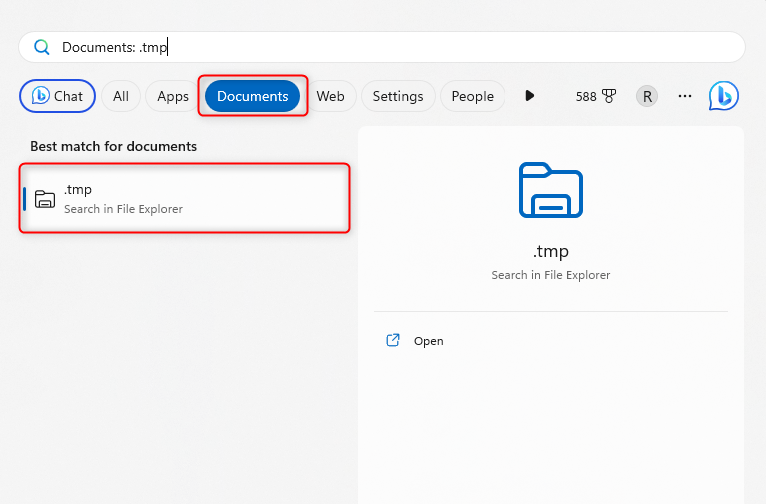
- 通过在空白区域右击,选择 排序 > 修改日期 来按日期修改排序此文件夹中的文件。
- 搜索您的文件并恢复它。



